ใช้ Google+ Image Editor เพื่อปรับแต่ง เพิ่มเอฟเฟกต์ให้กับรูปภาพ
เบ็ดเตล็ด / / February 08, 2022

เราสามารถอัปโหลดภาพไปที่ Google+ ได้ทั้งวัน แต่นั่นไม่ได้ทำให้คนอื่นเพลิดเพลินและแชร์ภาพเหล่านั้น คุณต้องการบางสิ่งที่พิเศษ ไม่ซ้ำใคร และน่าสนใจเกี่ยวกับภาพถ่ายของคุณเพื่อกระตุ้นการมีส่วนร่วม วิธีหนึ่งที่คุณสามารถทำได้ง่ายๆ คือใช้โปรแกรมแก้ไขรูปภาพในตัว ไม่จำเป็นต้องดึง GIMP ออกมา Photoshop, หรือแม้กระทั่ง Windows Paint เพื่อทำการแก้ไขของคุณ – เพียงแค่ใช้ Google Plus.
เราจะมาดูการปรับเปลี่ยนที่มีประโยชน์บางอย่างที่เราสามารถใช้ได้อย่างง่ายดาย เพียงอัปโหลดภาพของคุณและนำการเปลี่ยนแปลงไปใช้ก่อนหรือหลังเผยแพร่ Google+ ใช้การแก้ไขรูปภาพสองส่วนชื่อ ขั้นพื้นฐาน และ ความคิดสร้างสรรค์ การปรับ เราจะทำการเปลี่ยนแปลงบางอย่างกับรูปภาพสองสามภาพและดูว่าเอฟเฟกต์จะรุนแรงเพียงใด
ปรับ/แก้ไขรูปภาพใน Google Plus
โหลดรูปภาพและคลิกที่ แก้ไข ปุ่มที่ด้านบน
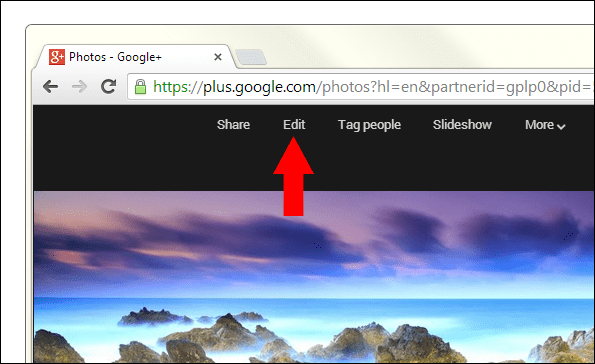
การตั้งค่าสำหรับการปรับภาพจะอยู่ทางด้านขวาของรูปภาพที่เปิดไว้สำหรับแก้ไข

การปรับเปลี่ยนมีสองประเภท: พื้นฐานและสร้างสรรค์
การปรับพื้นฐาน
การปรับพื้นฐานเกี่ยวข้องกับสิ่งต่อไปนี้:
- ปรับภาพ: สร้างความลึกและความสั่นสะเทือนโดยการปรับความสว่าง คอนทราสต์ ความอิ่มตัว เงา หรือระดับความอบอุ่น
- เลือกปรับ: ปรับส่วนต่างๆ ของรูปภาพโดยไม่แก้ไขส่วนอื่นๆ โดยใช้จุดควบคุม
- รายละเอียด: ปรับปรุงรายละเอียดและปรับปรุง ความคมชัด ของรูปภาพของคุณ คุณสามารถทำการปรับด้วยตนเองหรือเลือกจากช่วงของการปรับที่ตั้งไว้ล่วงหน้า
- ครอบตัดและหมุน: ปรับขนาด หรือลบส่วนที่เบี่ยงเบนความสนใจของรูปภาพด้วยอัตราส่วนภาพมาตรฐานหรือครอบตัดแบบอิสระ
เราจะเริ่มด้วยการปรับแต่งภาพ คุณสามารถเลือกพรีเซ็ตใดก็ได้เพื่อดูตัวอย่างสดทางด้านซ้าย ค่าที่ตั้งไว้ล่วงหน้าแต่ละค่ามีลักษณะเฉพาะด้วยการปรับแต่งที่แตกต่างกัน ตัวอย่างเช่น โผล่ ค่าที่ตั้งไว้ล่วงหน้าจะทำให้ทั้งภาพสว่างขึ้นพร้อมกับลดเงาและเพิ่มความอิ่มตัวและความคมชัด

ปรับตัวกรองใด ๆ ให้มากขึ้น รูปลักษณ์ที่ปรับแต่งได้. ใช้การตั้งค่าและไปที่ เลือกปรับ ตัวเลือก. คลิก เพิ่มจุดควบคุม แล้วคลิกที่ใดก็ได้ในภาพ วงกลมขนาดใหญ่จะปรากฏขึ้น ซึ่งกำหนดพื้นที่การเลือก คลิกแล้วลากไอคอนขนาด ความสว่าง คอนทราสต์ หรือปุ่มเงา ไปทางซ้ายของขวาเพื่อลดหรือเพิ่มแต่ละระดับ จำไว้ว่าสิ่งนี้ใช้ได้กับพื้นที่ที่เลือกซึ่งอยู่ภายในวงกลมเท่านั้น

ตอนนี้เราจะเลือก รายละเอียด ส่วนและเพิ่มโครงสร้างของภาพทั้งหมด สิ่งนี้ทำให้ความรู้สึกของเรามีสีสันที่น่าสนใจ ยิ่งคุณเพิ่มโครงสร้างมากเท่าไหร่ก็ยิ่งดูเกินจริงมากเท่านั้น สิ่งนี้สามารถส่งผลดีจริง ๆ
นี่คือภาพ Before และภาพเดิมหลังจากที่เราปรับการตั้งค่าพื้นฐานบางอย่างแล้ว ใช้เวลาไม่ถึง 2 นาทีเพื่อให้ได้ลุคที่ชวนฝัน
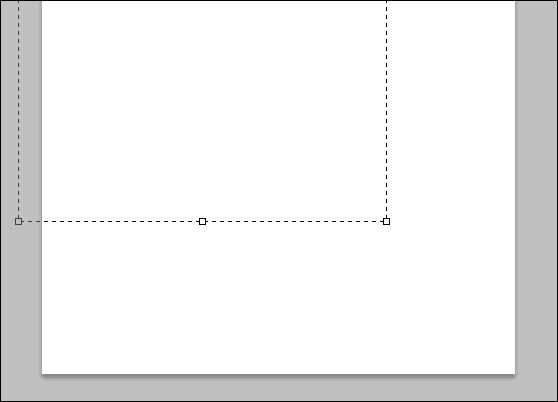

เคล็ดลับเด็ด: ปฏิบัติตามคู่มือนี้ที่นี่ เพื่อเรียนรู้ว่า Do Share สามารถกำหนดเวลาโพสต์ Google Plus ของคุณได้อย่างไร
กดเมาส์ค้างไว้ที่ เปรียบเทียบ ปุ่มที่ด้านบนของหน้าเพื่อดูต้นฉบับกับภาพที่แก้ไข รับรองว่าเลือกได้ แก้ไขเสร็จแล้ว ที่ด้านล่างของบานหน้าต่างแก้ไขเพื่อเสร็จสิ้นและบันทึกรูปภาพ
คืนค่ารูปภาพกลับสู่สถานะเริ่มต้นจาก มากกว่า เมนู.

การปรับความคิดสร้างสรรค์
การปรับโฆษณาประกอบด้วย:
- ดำและขาว: ทำให้ภาพเป็นขาวดำอย่างรวดเร็ว
- ศูนย์โฟกัส: ดึงความสนใจไปที่วัตถุในภาพถ่ายของคุณด้วยการเบลอและปรับความสว่างของพื้นหลังโดยรอบ
- ละคร: เพิ่มสไตล์ด้วยเอฟเฟกต์แบบกำหนดเองที่ปรับแต่งให้เหมาะกับภาพถ่ายของคุณโดยเฉพาะ ตั้งแต่พื้นผิวที่ละเอียดอ่อนไปจนถึงเอฟเฟกต์ศิลปะสุดเหวี่ยง
- เฟรม: เพิ่มเส้นขอบเก๋ให้กับภาพถ่ายเพื่อการตกแต่งที่สมบูรณ์แบบ
- เอียงกะ: สร้างพื้นที่ในโฟกัสแคบที่ออกแบบมาเพื่อจำลองระยะชัดลึก ซึ่งพบได้ทั่วไปในลุคฉากย่อส่วน
- ภาพยนตร์วินเทจ: ทำให้ภาพถ่ายดูเหมือนภาพถ่ายฟิล์มสีวินเทจจากยุค 50, 60 หรือ 70
- Retrolux: ทำให้ภาพถ่ายของคุณดูย้อนยุคอย่างแท้จริงด้วยแสงรั่ว รอยขีดข่วน สไตล์ฟิล์ม และอื่นๆ
โหลดภาพอื่นใน Google Plus แต่คราวนี้เลื่อนลงไปที่ การปรับความคิดสร้างสรรค์ ส่วน.
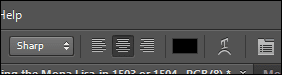
เปลี่ยนภาพลักษณ์ที่สดใสและทันสมัยอย่างรวดเร็วให้กลายเป็นภาพที่ดูราวกับว่ามีอายุกว่าสองสามทศวรรษแล้ว

ทำสิ่งนี้จาก ดำขาว ส่วน. ฉันเลือกฟิลเตอร์มืดแล้ว (พรีเซ็ตล่างซ้าย) แล้วปรับค่า เกรน จำนวนประมาณ 50.

ศูนย์โฟกัส ทำให้ภาพปรากฏขึ้นอย่างที่คุณไม่เชื่อ โดยทำให้ทุกอย่างเบลอ ยกเว้นโฟกัสที่คุณตั้งค่าตัวกรองนี้ไว้

การปรับความสว่างตรงกลางจะทำให้จุดโฟกัสสว่างกว่าส่วนอื่นๆ ของภาพ เมื่อรวมกับเอฟเฟกต์เบลอจากส่วนอื่นๆ ของภาพถ่ายแล้วจะทำให้จุดโฟกัสโดดเด่นอย่างเป็นธรรมชาติ

ขอให้สนุกกับตัวกรองต่างๆ ในส่วนการปรับแต่งที่สร้างสรรค์ ดำเนินการต่อผ่านการตั้งค่าเหล่านี้เพื่อเพิ่มเส้นขอบหรือลุควินเทจแบบเก่า
นี่คือต้นฉบับของเราเมื่อเทียบกับผลลัพธ์สุดท้ายหลังจากแก้ไขผ่านการตั้งค่าการปรับโฆษณาเท่านั้น:
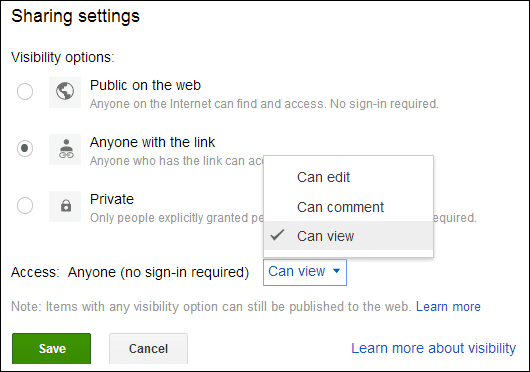

คุณจะเห็นได้ว่าภาพถ่ายของคุณมีชีวิตชีวาและมีเอกลักษณ์เพียงใด คุณสามารถเปลี่ยนแปลงรูปภาพเดียวกันได้หลายแบบและมีผลลัพธ์ที่แตกต่างกันหลายอย่างซึ่งปรากฏเป็นรูปภาพที่แตกต่างกันโดยสิ้นเชิง ใช้เวลาของคุณหรือใช้ค่าที่ตั้งไว้ล่วงหน้าสองสามค่าก่อนที่จะเผยแพร่ภาพของคุณเพื่อสร้างเอฟเฟกต์ว้าว
ปรับปรุงล่าสุดเมื่อ 03 กุมภาพันธ์ 2022
บทความข้างต้นอาจมีลิงค์พันธมิตรที่ช่วยสนับสนุน Guiding Tech อย่างไรก็ตาม ไม่กระทบต่อความถูกต้องด้านบรรณาธิการของเรา เนื้อหายังคงเป็นกลางและเป็นของแท้



